Come modificare le tue mappe di Minecraft con un editor esterno

In un precedente tutorial abbiamo preso WorldEdit per un giro, un fantastico editor in-game che ti consente di eseguire modifiche avanzate al paesaggio di Minecraft mentre giocando. Oggi guardiamo a MCEdit un potente editor esterno usato per modificare il mondo di Minecraft al di fuori del gioco proprio come se avessi modificato una foto o un modello 3D.
Perché usare MCEdit?
Durante la modifica della mappa usando un Lo strumento di gioco come WorldEdit è davvero divertente perché ti dà un feedback immediato sul processo e ti sembra di giocare a Minecraft con poteri simili a quelli di Dio, ma ha dei limiti. Sebbene tu possa fare quasi tutto con WorldEdit puoi fare con gli strumenti che stiamo per guardare, in molti casi richiede molto più lavoro ed è difficile posizionare te stesso e i tuoi strumenti all'interno del motore di gioco Minecraft reale.
Il modo migliore per descrivere MCEDit è che è come vedere il mondo di Minecraft con un punto di vista che è il 20 percento di Minecraft e l'80 percento del programma CAD. Puoi ancora vedere il mondo come faresti mentre giochi a Minecraft, ti muovi ancora con i tasti WASD e usa il mouse per selezionare le cose e cambiare la vista, ma puoi volare attraverso il terreno, cercare e sostituire blocchi, esportare sezioni delle tue mappe, importa sezioni di mappe che hai scaricato, e altrimenti fai del serio materiale di livello mondiale.
Vogliamo enfatizzare ancora il bit di esportazione / importazione perché risolve una delle più grandi frustrazioni nel Minecraft universo. Mai più costruirai qualcosa di incredibile su una mappa solo per trovare un'altra mappa in un secondo momento in cui vorresti averla costruita. MCEdit ti dà il potere di esportare e importare le tue creazioni con facilità, costruendo in modo efficace una libreria di entrambe le tue fantastiche costruzioni e quelle che hai scaricato da Internet. Meglio ancora, il processo per farlo è davvero semplice. Installa MCEdit e prendilo per un giro.
Installazione di MCEdit
Vai al sito Web di MCEdit e prendi la versione più recente per il tuo sistema operativo. Gli utenti Windows e OS X lo hanno abbastanza facile: basta prendere il file binario più recente e scaricarlo. Gli utenti Linux hanno un po 'più complicato, avranno bisogno di usare il sistema GIT per scaricare e installare gli ultimi binari.
L'installazione per gli utenti Windows e OS X sta semplicemente estraendo il file .ZIP nella posizione che preferiscono. Gli utenti Linux possono visitare la pagina Github per MCEdit e seguire le istruzioni qui.
Una volta estratti i file, esegui l'eseguibile MCEdit per iniziare.
Uso di MCEdit per le modifiche semplici
La schermata di apertura di MCEdit sembra ingannevolmente semplice data la potenza dell'app MCEdit stessa. Quando esegui l'applicazione per la prima volta verrai accolto da uno schermo di tipo Spartan.
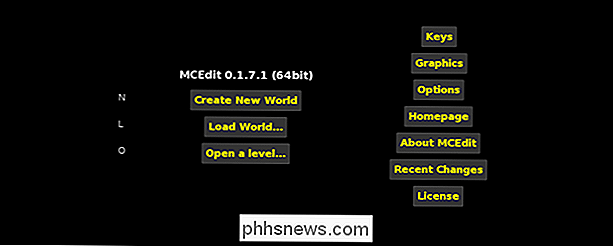
Puoi creare un mondo nuovo di zecca con cui giocare, caricare un mondo (aprirà la cartella predefinita Minecraft / save / sul tuo computer) oppure usa il pulsante "Apri un livello ..." per selezionare un livello.DAT specifico, ovunque si trovi sul tuo computer.
Carichiamo la stessa mappa che abbiamo usato per testare il programma AMIDST e World Edit, così possiamo fare di nuovo visita alla vecchia Mooshroom Island. Ecco come appaiono le coppie di Mooshroom Islands (ora collegate dal bridge che abbiamo creato nell'esercitazione di modifica del mondo) quando caricate in MCEdit.

Alcune cose probabilmente si distinguono immediatamente. Innanzitutto, la vista sembra molto simile alla normale visualizzazione in Minecraft. In secondo luogo, gli strumenti più popolari sono disposti in una barra degli strumenti ad accesso rapido proprio come se fossero in Minecraft. Sebbene la vista sembri simile e gli strumenti siano disposti lungo la parte inferiore dello schermo, e puoi persino muoverti usando i tasti WASD e il mouse, questo è in gran parte il punto in cui le somiglianze finiscono. Dopotutto non puoi semplicemente volare sotto l'oceano a Minecraft e guardare le strutture delle caverne con facilità come puoi in MCEdit. Ecco la vista da circa 40 isolati sotto il ponte di Mooshroom Island.
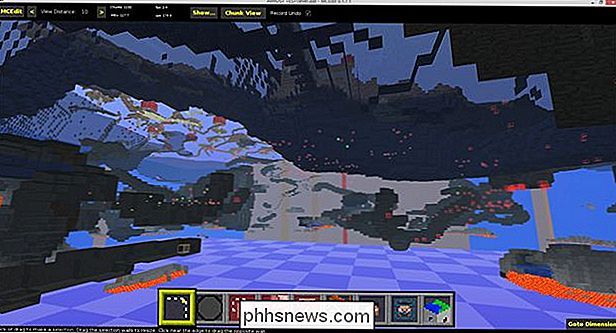
È un mondo completamente nuovo di modifica ed esplorazione della mappa quando hai la possibilità di osservare ogni aspetto della mappa del mondo da ogni angolazione disponibile.
È anche possibile passare da "Vista Chunk" a "Vista mappa" utilizzando il nella barra degli strumenti etichettata come tale. In questo modo puoi passare rapidamente dal vedere il gioco come un giocatore a vederlo da una prospettiva a volo d'uccello.
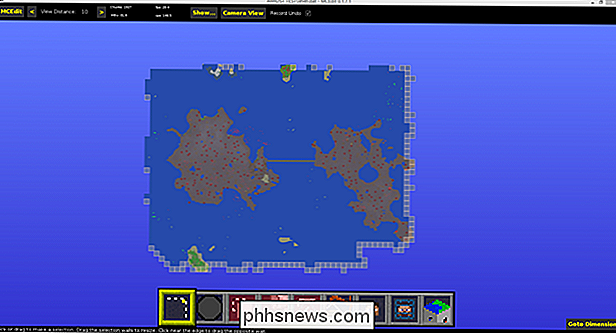
Se la mappa di cui sopra ti sembra un po 'curiosa, è perché MCEdit carica solo blocchi che vengono caricati nella mappa di Minecraft . Ricorda che abbiamo trovato le doppie isole Mooshroom usando lo strumento AMIDST per cercare la mappa e poi teletrasportarci nella posizione all'interno del gioco. In quanto tali, sono stati caricati solo i blocchi intorno all'area che abbiamo effettivamente esplorato.
Guardando la coppia di isole in questa configurazione top-down abbiamo trovato un'idea di design. E se avessimo sostituito tutta l'acqua del lago sull'isola di destra con la lava e poi dato il ponte da qualche parte per andare, come un castello o una torre sull'isola di sinistra?
Il primo cambiamento, il lago di lava, è piuttosto semplice attività, quindi prendiamoci cura di questo prima come esempio del tipo di modifica semplice (e di risparmio di tempo) che MCEdit può aiutare. Per prima cosa andremo al lago nell'editor e selezioneremo la stessa come abbiamo selezionato le cose in WorldEdit usando lo strumento di selezione per selezionare gli angoli opposti dello spazio in cui vogliamo lavorare.
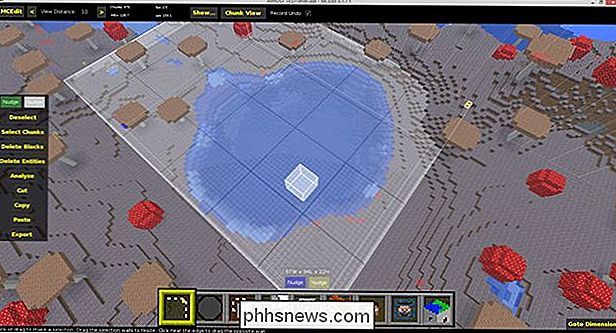
Ricorda che la selezione dovrebbe essere 3D se stai lavorando con qualcosa come uno stagno, quindi assicurati di girarci intorno e assicurati di aver fatto la tua selezione abbastanza profonda da contenere l'intero oggetto con cui stai lavorando. Se sei a pochi isolati da un dato lato, usa i pulsanti "Nudges" appena sopra la barra degli strumenti di accesso rapido per spostare i limiti della selezione.
Una volta selezionato l'oggetto puoi eseguire una serie di attività su di esso . Puoi copiarlo, tagliarlo completamente dal paesaggio e persino esportarlo per salvare un'altra mappa (o inserirla in seguito in questa mappa). Faremo qualcosa di un po 'più semplice e risparmio di tempo: sostituzione del blocco.
Selezionare il quarto elemento sulla barra degli strumenti di accesso rapido e premere il tasto "R" per passare dalla modalità Riempimento alla modalità Sostituisci.
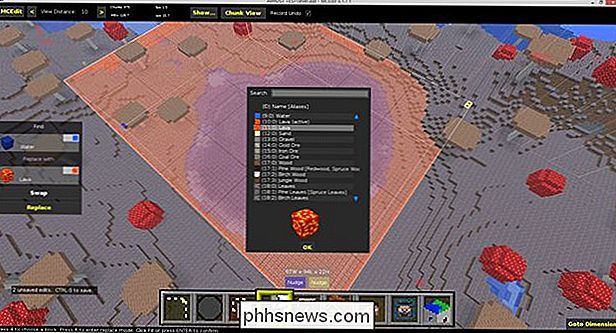
Utilizzando lo strumento di selezione ID blocco, selezionare "Acqua" come ciò che si desidera trovare e "Lava" come quello con cui si desidera sostituirlo, quindi fare clic su "Sostituisci". Non preoccuparsi che l'intera area di selezione sarà quindi assomiglia a Lava, troverà e sostituirà solo i blocchi specificati.

Boom! Un gigantesco lago di blocchi di lava, senza sudore richiesto. Ora, che ne dici di ottenere quel castello gigante sull'altra isola? Rivolgiamo la nostra attenzione a uno dei trucchi più avanzati nell'arsenale MCEdit.
Importazione di schemi con MCEdit
Ricorda il pulsante "Esporta" dell'esercitazione precedente? Questo semplice pulsante ti consente di esportare tutto ciò che hai creato in Minecraft (e caricato in MCEdit) per salvare, come un progetto 3D, condividere con gli amici, inserirli in altre mappe e comunque conservare.
Non hai le tue esportazioni con cui lavorare? Nessun problema, proprio come i fan di Minecraft condividono migliaia di mappe, mod, pacchetti di risorse e altre creazioni, condividono sicuramente pile di fantastici schemi. Dirigiti verso Minecraft-Schematics.net, opportunamente chiamato, e dai un'occhiata in giro. Mentre loro hanno di tutto, dalle stazioni spaziali alle arene di gioco, siamo nel mercato per una vecchia torre tradizionale da mago per abbatterci sulla nostra isola.
A tal fine abbiamo fatto una piccola ricerca nella categoria "Torri" su Minecraft-Schematics e si imbattè in questa deliziosa piccola casa di luci in stile medievale che pensiamo possa fare una ritirata di mago dopo un piccolo lavoro di progettazione d'interni.
Per caricare lo schema, semplicemente clicchiamo sul pulsante "Importa" nella barra degli strumenti (il quarto da destra, sembra una piccola gru) e quindi, nella finestra di dialogo di selezione dei file, selezionare il file .SCHEMATIC. Non importa se questo file viene scaricato da Internet o salvato da una delle tue mappe tramite la funzione "Esporta".
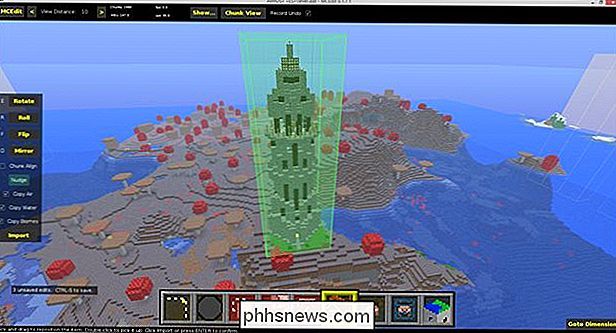
Con il file caricato in MCEdit puoi spostarlo, ruotare o altrimenti regolarlo. Abbiamo scelto la cima di questa collina proprio di fronte al ponte e l'abbiamo abbattuta facendo clic sul pulsante "Importa" nella barra laterale sinistra per completare la modifica.

Dopo aver finito di posizionare la torre, abbiamo fatto un piccolo lavoro di pulizia spostando la scatola di selezione e riempendo lo spazio sotto la torre con la sporcizia, che si trasformerà nel micelio che cresce nel bioma di Mooshroom proprio come la sporcizia nei biomi regolari si trasforma in erba .
A questo punto potremmo continuare ad armeggiare con MCEdit, ma salviamo il nostro lavoro e vediamo come appare nel gioco reale. Per salvare i tuoi progressi, usa "CTRL + S" o fai clic sul pulsante "MCEdit" nell'angolo in alto a sinistra e seleziona "Salva". Chiudi la mappa con "CTRL + W" o "Chiudi" prima di caricarla in Minecraft.

È appena successo di notte quando abbiamo caricato il backup della mappa; perfetto per ammirare il nostro nuovo faro / torre. Accendiamo le luci e diamo un'occhiata all'interno.

Tanto spazio per le attività; ci divertiremo sicuramente aggiungendo pavimenti e tavoli incantevoli a questa cosa. La parte migliore è: dopo aver finito di personalizzare la torre a nostro piacimento, possiamo salvarla utilizzando la funzione di esportazione e avere una copia di tutto il nostro duro lavoro. Anche se non usi mai MCEdit per niente, ma per fare schemi, vale la pena imparare a usarlo semplicemente per eseguire il backup delle tue creazioni e la possibilità di importarle ovunque desideri.
Espansione dei tuoi poteri MCEditing
Mentre il nostro tutorial qui coprendo la selezione di oggetti, la sostituzione / lo scambio di blocchi e l'importazione di schemi sicuramente ti offre un bel po 'di gioco, difficilmente scalfisce la superficie di ciò che MCEdit può fare.
Ti invitiamo a creare una copia di uno dei tuoi mappe esistenti e sperimentare liberamente con il programma sulla copia di backup. Sfoglia Minecraft-Schematics.net per trovare schemi accurati. Personalizzali Clonarli Leggi il forum di discussione di MCEdit e la massiccia discussione di 4 anni sui forum ufficiali di Minecraft per avere idee e vedere come altri utenti di MCEdit stanno risolvendo i loro problemi di progettazione.
Infine, per portare le tue abilità MCEdit a un livello completamente nuovo, controlla la collezione di filtri qui. I filtri sono come le azioni di Photoshop; ti permettono di automatizzare compiti complessi come il ridimensionamento del terreno, la costruzione di muri che seguono la pendenza delle colline, creare isole galleggianti di pietra e altre enormi imprese.
Tra i poteri in-gioco conferiti da WorldEdit e dall'esterno -game di modifica che ottieni con MCEdit, non vorrai mai che gli strumenti manipolino e rileggano nuovamente il tuo mondo di Minecraft.

Come utilizzare i caratteri jolly Quando si cerca in Word 2013
Word include una funzione di ricerca molto potente che consente di trovare informazioni basate su quasi ogni tipo di condizione. Esistono caratteri jolly speciali che consentono di cercare informazioni basate su modelli e sequenze di caratteri specifici. Le ricerche con caratteri jolly sono disponibili nella finestra di dialogo Trova e sostituisci standard, utilizzando un'impostazione speciale.

Imposta un secondo router wireless sulla rete domestica
Ci siamo trasferiti nella nostra nuova casa circa un anno fa ed ero molto eccitato perché avevo tutto cablato con il cavo Cat 6 e le porte Ethernet dappertutto! Sfortunatamente per me, non mi ero reso conto che tutte quelle connessioni sarebbero arrivate da una posizione e quello era il mio armadio della camera da letto principale!



